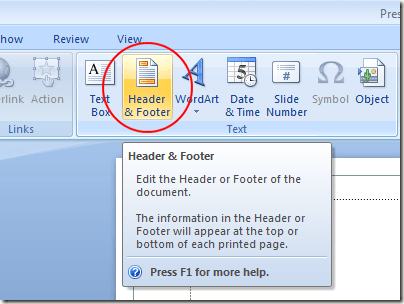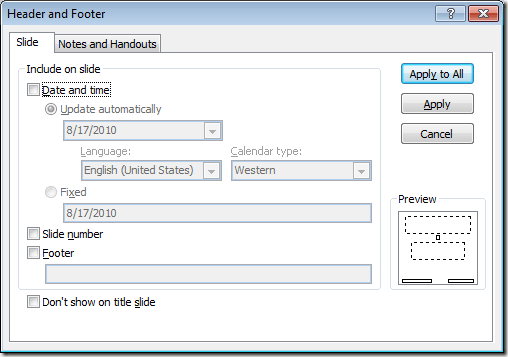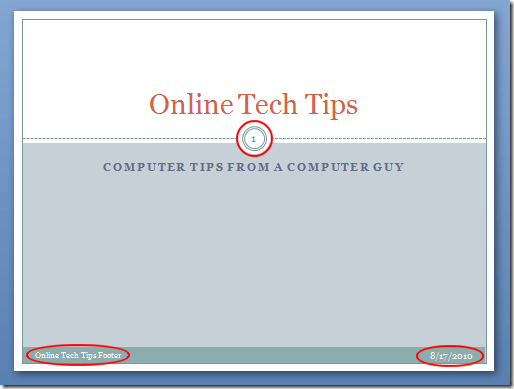Obwohl PowerPoint-Präsentationen normalerweise auf einem Bildschirm angezeigt werden, sind sie genau wie andere Dokumente in der Microsoft Office-Suite wie Word, Excel und Publisher. Genau wie diese anderen Anwendungen können Sie einer PowerPoint-Präsentation benutzerdefinierte Kopf- und Fußzeilen hinzufügen, um eine Vielzahl wichtiger Informationen anzuzeigen.
Warum Kopf- und Fußzeilen in PowerPoint anzeigen?
Es gibt drei Hauptgründe für die Anzeige von Kopf- und Fußzeilen in einer PowerPoint-Präsentation. Mit Kopf- und Fußzeilen können Sie wiederkehrende Informationen auf Ihren Folien anzeigen, damit Ihre Zielgruppe den Inhalt Ihrer Präsentation verfolgen kann. Am beliebtesten ist die Verwendung von Seiten- oder Foliennummern.
Zweitens können Kopf- und Fußzeilen Sie während der Präsentation auf dem richtigen Weg halten. Egal wie gut Sie sich auf eine Präsentation vorbereiten, es geht nie genau so wie geplant. Unterbrechungen, Fragen des Publikums und einige Tangenten sind nur einige der Gründe, warum Sie Ihre Erinnerung an den Ort, an dem Sie sich in der Präsentation befinden, und was Sie als nächstes präsentieren möchten, auf den Kopf stellen müssen.
Kopf- und Fußzeilen können dazu beitragen, Ihren Namen vor dem Publikum zu halten. Viele Leute drucken gerne die PowerPoint-Präsentationen, die sie bekommen. Wenn Sie Ihren Namen in die Ecke der wichtigsten Folien einfügen, können Sie sicher sein, dass Ihre Zielgruppe nicht vergessen wird, wer Sie sind.
Hinzufügen von Kopf- und Fußzeilen zu PowerPoint-Folien
Hinzufügen von Kopf- und Fußzeilen zu PowerPoint-Folien ist ein bisschen anders als das Hinzufügen von ihnen zu einem Word-Dokument. Der Grund dafür ist, dass die Position der Kopf- und Fußzeile von dem Thema abhängt, das Sie für Ihre Präsentation ausgewählt haben.
Zur Veranschaulichung verwenden wir das CivicThema, eines der mehr beliebte Designs, die mit PowerPoint ausgeliefert werden. Möglicherweise müssen Sie experimentieren, damit die Kopf- und Fußzeilen, die Sie zu Ihrer PowerPoint-Präsentation hinzufügen, so aussehen, wie Sie es möchten. Glücklicherweise sind die Optionen, die für alle Themen verfügbar sind, wenn es um Kopf- und Fußzeilen geht, gleich.
Sobald Sie Ihr Thema ausgewählt haben, klicken Sie auf Einfügenauf dem Ribbonund suchen Sie einen Abschnitt des Ribbonmit der Beschriftung Text. Klicken Sie dann auf den Button Header & amp; Fußzeile.
Dies öffnet das Kopf- und Fußzeilenoptionen-Fenster. Sie werden sofort feststellen, dass das Hinzufügen von Kopf- und Fußzeilen zu einer Folie ganz anders ist als in anderen Anwendungen.
Beachten Sie zuerst, dass Sie dies tun habe keine direkte Kontrolle darüber, was in der Kopfzeile angezeigt wird. In diesem Bereich der Folie können Sie ein dynamisches Datum, ein festes Datum oder eine Foliennummer einfügen. Wenn Sie die Option Fußzeileaktivieren, können Sie beliebigen Text hinzufügen.
Beachten Sie jedoch, dass beim Einfügen der Kopf- und Fußzeile in eine PowerPoint-Folie die Informationen in diesen Bereichen angezeigt werden nicht dort auftauchen, wo du es erwartest. Die Kopfzeile erscheint unten rechts, die Fußzeile unten links und die Seitennummer befindet sich im Kreis auf der Civic-Folie.
Zweitens können Sie die Kopf- und Fußzeile nur auf die aktuelle Folie anwenden, indem Sie auf die Schaltfläche Anwendenklicken, oder Sie können sie anwenden Klicken Sie auf jede Folie, indem Sie auf die Schaltfläche Auf alle anwendenklicken.
Dies macht es sehr einfach, benutzerdefinierte Kopf- und Fußzeileninformationen auf den Folien so hinzuzufügen, wie Sie möchten. Beachten Sie außerdem, dass Sie die Option Nicht auf Titelfolie anzeigenauswählen können, um die Kopf- und Fußzeile von der ersten Folie in Ihrer Präsentation zu entfernen.
Es gibt zwei Registerkarten in der Nähe von oben im Fenster. Bisher haben wir daran gearbeitet, die Folien selbst um eine Kopf- und Fußzeile zu erweitern. Sie können auch einen anderen Satz von Kopf- und Fußzeilen auf die Notizen und HandzettelIhrer Präsentation anwenden.
Dies ist nützlich, um die Folien, die Sie auf dem Bildschirm verwenden, so sauber wie möglich zu halten während Sie den Notizen und Handouts Informationen hinzufügen, die für Sie und Ihre Zielgruppe oft auf Papier gedruckt werden.
Wo die Kopf-, Fußzeilen- und Seitenzahlen auf Ihren PowerPoint-Folien landen, hängt vom gewählten Thema ab . Sobald sie jedoch in die Folien eingefügt wurden, können sie wie alle anderen Textfelder in der Präsentation verschoben werden.
Wenn Sie sie an ihrem ursprünglichen Platz belassen, entsteht ein ordentliches und professionelles Erscheinungsbild. Seien Sie also vorsichtig Verschieben Sie sie herum, weil Sie sie auf jeder Folie von Hand neu positionieren müssen.
Dies kann ein chaotisches Aussehen verursachen, während Sie die Folien Ihrer Präsentation durchlaufen, wenn sie nicht perfekt von Folie zu Folie positioniert sind / p>